Kali ini saya akan bagikan cara mengubah foto menjadi ukuran 4×6 di PicsArt yang mana dengan aplikasi ini pekerjaan anda untuk mengubah foto akan semakin mudah , untuk itu silahkan simak ulasan lengkapanya berikut .
Kehadiran teknologi merupakan salah satu berkah sebab teknologi diciptakan untuk memudahkan aktivitas manusia. Jika dahulu untuk melakukan editing foto harus melalui program di komputer, kini hal tersebut dapat dilakukan melalui ponsel dengan bantuan PicsArt. Mudah saja, cara mengubah foto menjadi ukuran 4×6 di PicsArt dapat dipelajari pada ulasan ini selengkapnya.
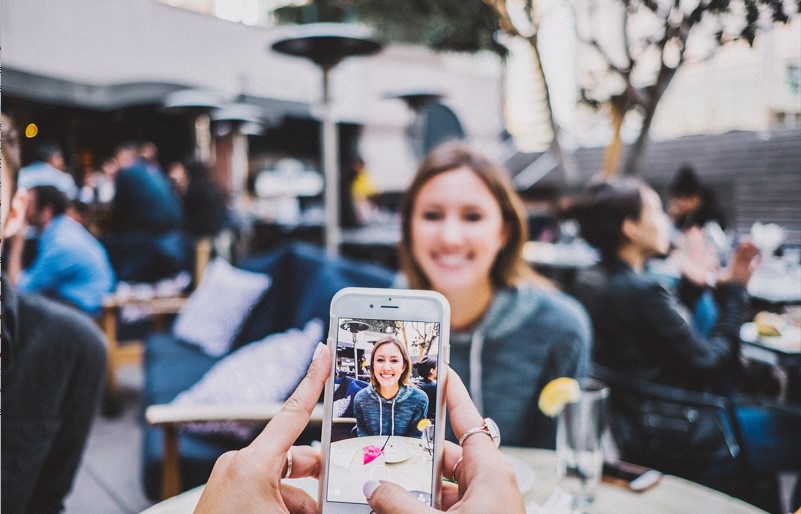
Umumnya, foto ukuran 4×6 dibutuhkan untuk melengkapi berkas pekerjaan atau sekolah. Cukup memotret dengan ponsel dan mengeditnya di PicsArt, foto tersebut bisa didapatkan. Pengguna tidak perlu merogoh kocek untuk melakukan pemotretan di studio foto. Selain mudah dan tanpa biaya, melakukan editing untuk mengubah ukuran foto di PicsArt pun tidak membutuhkan waktu lama.
Cara Mengubah Foto Menjadi Ukuran 4×6 di PicsArt dan ukuran pas foto lainnya
Bagi yang senang melakukan editing dan touch up pada foto pasti tidak asing lagi dengan PicsArt. Aplikasi editing ini dilengkapi dengan berbagai fitur menarik salah satunya untuk memotong atau mengubah ukuran foto. Langkah-langkahnya pun mudah dipelajari sehingga tidak akan membuat bingung pemula sekalipun. Berikut tutorialnya yang dapat diikuti:
- Unduh aplikasi PicsArt melalui Play Store dan pasangkan.
- Jika aplikasinya sudah terpasang di ponsel, bukalah aplikasi tersebut.
- Pada laman utama PicsArt, tekan ikon “+” dan masukkan foto yang ingin diubah ukurannya.
- Saat foto telah masuk, layar akan berubah menjadi tampilan editing. Pengguna dapat memilih menu “Alat” lalu tekan “Potong”.
- Geser layar ke kiri dan pilih opsi “Poskan”. Aturlah posisi gambar hingga sesuai.
- Jika sudah pas, tekan tombol centang untuk menyimpan perubahan.
- Cara mengubah foto menjadi ukuran 4×6 di PicsArt selanjutnya, pengguna dapat masuk lagi ke menu “Alat” dan tekan opsi “Ganti Ukuran”.
- Untuk lebar foto, ubahlah menjadi 472 dan tinggi 708. Angka tersebut merupakan ukuran 4×6 foto biasa di PicsArt.
- Tekan “Ganti Ukuran” dan foto telah berubah menjadi ukuran yang diinginkan.
- Lakukan editing lain yang diperlukan seperti mengatur saturasi dan lainnya agar foto semakin jernih.
- Akhiri dengan menyimpan foto dengan menekan tombol panah ke kanan yang tersedia di atas kanan layar.
Baca juga : Aplikasi cetak foto ukuran 2×3 , 3×4 , 4×6
Tools Lain di PicsArt Selain Mengubah Ukuran Foto
Dengan melalui tahapan di atas, pengguna sudah mendapatkan ukuran foto yang diinginkan yakni ukuran 4×6. Selagi masih dalam aplikasi tersebut, berikan sentuhan akhir sebelum disimpan agar foto terlihat lebih baik. Berikut ini beberapa alat yang dapat digunakan jika ingin melakukan touch up pada foto yang diedit:
- Fitur Sesuaikan. Fitur ini dapat membantu pengguna mengatur rona foto, saturasi, kontras, bayangan dan lainnya.
- Perspektif. Untuk mengatur kemiringan gambar secara horizontal, pengguna dapat memakai alat Perspektif sehingga objek terlihat lebih baik dan sesuai.
- Fitur Kejelasan. Jika foto yang diedit buram, gunakan saja tool ini agar foto lebih jelas dan saturasinya pun dapat ikut berubah.
- Fitur Stiker. Pengguna dapat memasukkan beragam stiker melalui alat ini baik yang tersedia secara gratis atau berbayar.
- Fitur Teks. Untuk memasukkan teks ke dalam gambar, gunakanlah fitur ini. Pengguna dapat mengatur font sesuai yang diinginkan serta efek lain seperti kelengkungan teks, warna hingga opasitasnya.
- Fitur Efek FX. Gunakanlah alat ini untuk mendapatkan efek menarik yang bisa diterapkan pada foto. Ada banyak pilihannya dan secara otomatis foto akan disesuaikan dengan efek yang dipilih.
Baca juga : Cara edit foto pengantin di picsart
Kesimpulan
Dengan mengetahui beberapa fungsi tools dan cara mengubah foto menjadi ukuran 4×6 di PicsArt, melakukan editing tidak lagi sulit. PicsArt sendiri memiliki tampilan sederhana sehingga peletakan tools dan fitur lainnya mudah dipahami. Pelajari terus serba-serbi PicsArt agar hasil foto yang diedit menjadi lebih sempurna dan tidak kalah dari editing profesional.
